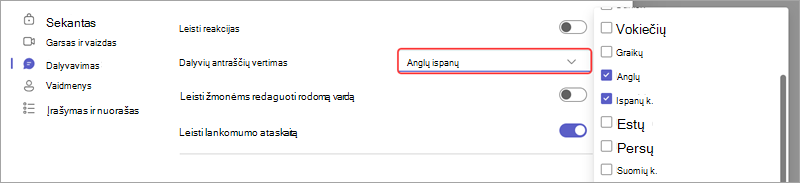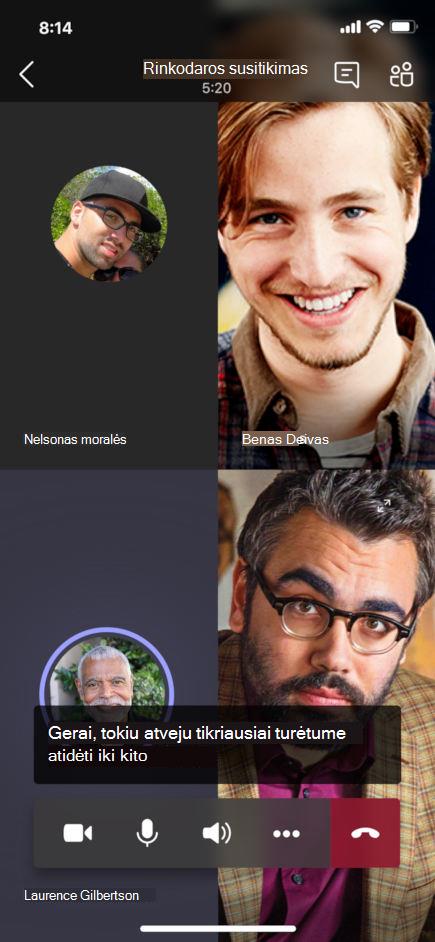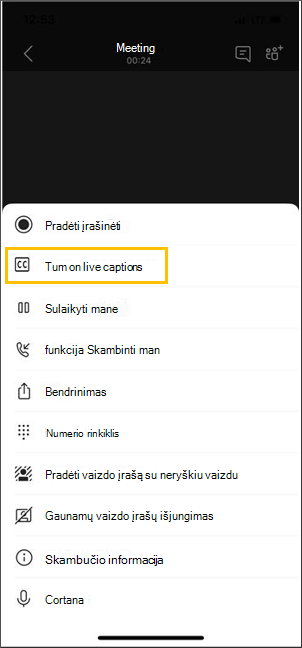Tiesioginių titrų naudojimas "Microsoft Teams" susitikimuose
Šiame straipsnyje:
Tiesioginiai titrai programoje "Teams"
"Teams" gali aptikti, kas pasakyta susitikime, ir pateikti titrus realiuoju laiku. Jei naudojate kompiuterio taikomąją programą, skirtą "Windows" arba "Mac", taip pat yra kelios antraščių tinkinimo parinktys.
Pastabos:
-
žmonės galite pasirinkti neatpažinti titruose. Išsamios informacijos ieškokite Savo tapatybės slėpimas susitikimų antraštėse ir nuorašuose.
-
"Teams" neįrašo antraščių. Jei norite susitikimo nuorašo, įjunkite transkripciją. Po susitikimo galėsite atsisiųsti nuorašą.
Yra keletas būdų, kaip gauti tiesiogines antraštes programoje "Teams":
-
Iš įtaisytųjų titrų, kuriuos teikia "Teams"
-
Iš ryšio prieigos realiuoju laiku vertimo (CART) titrų. Norėdami sužinoti, kaip naudoti CART antraštes „Microsoft Teams“ susitikime, žr. CART antraščių naudojimas "Microsoft Teams" susitikime (žmonėms sugeneruoti titrai).
Tiesioginių titrų parametrai
"Teams" turi įtaisytuosius paslėptuosius titrus, kuriuos galite įjungti naudodami susitikimo valdiklius.
Antraščių įjungimas ir išjungimas
-
Norėdami pradėti naudoti tiesiogines antraštes, susitikimo valdikliuose pasirinkite Daugiau veiksmų
-
Norėdami nebenaudoti tiesioginių titrų, susitikimo valdikliuose pasirinkite Daugiau veiksmų
Antraščių tinkinimas
Tinkinkite antraštės šrifto dydį ir spalvą, padidinkite rodomų eilučių skaičių ir pakeiskite antraščių padėtį susitikimo lange.
Norėdami tinkinti tiesiogines antraštes:
-
Pasirinkite Titrų parametrai
-
Pasirinkite spalvą, padėtį ir stilių, kuriame norite matyti titrus.
Šnekamosios kalbos keitimas
Nustatykite susitikimo šnekamąją kalbą kalbai, kuria kalba žmonės kalba, kad būtų tikslesni titrai.
Jei žmonės kalba kita kalba nei susitikimo kalba, "Teams" aptiks kalbos neatitikimą. Tada susitikimo organizatorius, bendras organizatorius, transkripcijos iniciatorius arba funkcijos, kuri įjungė transkripciją, iniciatorius bus paragintas atnaujinti šnekamąją kalbą:
-
Pasirinkite Parametrai , kad rankiniu būdu atnaujintumėte susitikimo šnekamąją kalbą.
-
Pasirinkite Taip, pakeiskite, kad iš karto atnaujintumėte į aptiktą susitikimo šnekamąją kalbą.
Susitikimo organizatorius, bendras organizatorius (-iai), transkripcijos iniciatorius arba bet kurios funkcijos, kuri įjungė transkripciją, iniciatorius gali bet kada pasiekti susitikimo šnekamąją kalbą.
Norėdami pasiekti susitikimo šnekamosios kalbos parametrus:
-
Titrų dešinėje pasirinkite Titrų parametrai
-
Išplečiamajame meniu Susitikimo šnekamoji kalba išplečiamajame meniu pasirinkite kalbą, kuria kalba visi kalba.
-
Pasirinkite Naujinti , kad pakeistumėte.
Svarbu: Kad kiti dalyviai galėtų pasiekti susitikimo šnekamąją kalbą, transkripcija turi būti išjungta. Jei vyksta transkripcija, pirmiausia jie turi ją išjungti arba išjungti funkciją, kuri pradėjo transkripciją. Tada jie turi rankiniu būdu vėl įjungti transkripciją.
Tiesioginių išverstų titrų nustatymas įvykyje
Miesto rotušėse ir tiesioginiams renginiams organizatoriai iš anksto pasirenka, kuriomis kalbomis dalyviai gali matyti tiesiogines antraštes. Organizatoriai gali pasirinkti šešias arba dešimt kalbų, jei jie turi "Premium", iš daugiau nei 50 skirtingų kalbų.
Norėdami nustatyti tiesioginius išverstus titrus į įvykį:
-
Atidarykite įvykį "Teams" kalendoriuje.
-
Dalyje Išsami informacija pasirinkite Susitikimo parinktys
-
In Engagement
-
Pasirinkite Taikyti.
Dalyviai gali matyti tiesioginius išverstus titrus tik viena iš kalbų, kurias iš anksto pasirinkote.
Tiesioginių išverstų titrų naudojimas
Pagal numatytuosius nustatymus tiesioginės antraštės rodomos kalba, naudojama susitikimo arba įvykio metu. Tiesioginiai išversti titrai leidžia vartotojams matyti titrus, išverstus į jiems patogiausią kalbą.
Pastabos:
-
Susitikimų metu tiesiogiai išversti titrai pasiekiami kaip Teams Premium dalis, o "Microsoft 365 Copilot" – priedo licencija, suteikianti papildomų funkcijų, kad "Teams" susitikimai būtų labiau pritaikyti asmeniniams poreikiams, išmanesni ir saugesni. Norėdami gauti prieigą prie tinkamos licencijos, kreipkitės į savo IT administratorių.
-
Jei susitikimo organizatorius turi Teams Premium arba "Microsoft 365 Copilot" licenciją, visi susitikimo dalyviai gali naudoti išverstus titrus ir transkripciją be konkrečios licencijos.
-
Jei atskiri dalyviai turi Teams Premium arba "Microsoft 35 Copilot" licenciją, tik licencijuoti dalyviai matys parinktį Versti į ir galės naudoti išverstus titrus ir transkripciją.
Norėdami naudoti tiesioginius išverstus titrus:
-
Įjunkite tiesioginius titrus savo susitikime.
-
Titrų dešinėje pasirinkite Titrų parametrai
-
Įsitikinkite, kad teisinga susitikimo kalba .
-
Įjunkite perjungiklį Versti į .
-
Išplečiamajame meniu pasirinkite kalbą, į kurią norite išversti titrus.
Svarbu: "Microsoft" pasilieka teisę apriboti arba nustatyti pranešėjo pagalbinės priemonės naudojimo apribojimus, pranešdama apie tai pagrįstai, kad būtų apribotas pernelyg didelis naudojimas ir (arba) sukčiavimas, ir būtų užtikrintas optimalus paslaugų teikimas.
Palaikomos kalbos:
Anglų (JAV), anglų (Kanada), anglų (Indija), anglų (JK), anglų (Australija), anglų (Naujoji Zelandija), arabų (Saudo Arabija), arabų (Jungtiniai Arabų Emyratai), albanų (Albanija), bulgarų (Bulgarija), katalonų (katalonų), kinų (supaprastintoji, Kinijoje), kinų (tradicinė, YAKR Honkongas), kinų (tradicinė, Taivanas), kroatų (Kroatija), čekų (čekų), danų (Danija), olandų (Belgija), olandų (Nyderlandai), estų (Estija), filipiniečių (Filipinai), suomių (Suomija), prancūzų (Kanada), prancūzų (Prancūzija), vokiečių (Vokietija), vokiečių (Šveicarija), graikų (Graikija), hebrajų (Izraelis), hindi (Indija), vengrų (Vengrija), islandų (Islandija), indoneziečių (Indonezija), italų (Italija), japonų (Japonija), kazachų (Kazachstanas), korėjiečių (Korėja), latvių (Latvija), lietuvių (Lietuva), malajiečių (Malaizija), maltiečių (Malta), norvegų (Norvegija), lenkų (Lenkija), portugalų (Brazilija), portugalų (Portugalija), rumunų (Rumunija), rusų (Rusija), serbų (kirilica, Serbija), slovakų (Slovakija), slovakų (Slovakija), slovėnų (Slovėnija), ispanų (Meksika), ispanų (Ispanija), švedų (Švedija), tajų (Tailandas), turkų (Turkija), ukrainiečių (Ukraina), vietnamiečių (Vietnamas), valų (Jungtinė Karalystė).
Palaikomos vertimo kalbos:
Anglų, arabų, kinų supaprastinta, kinų tradicinė, čekų, danų, olandų, anglų, suomių, prancūzų (Kanada), vokiečių, graikų, hebrajų, hindi, vengrų, italų, japonų, korėjiečių, norvegų, lenkų, portugalų (Brazilija), portugalų (Portugalija), rumunų, rusų, slovakų, ispanų, švedų, tajų, turkų, ukrainiečių, vietnamiečių
Išbandykite visas tiesiogines antraštes
Norėdami įsitikinti, kad jūsų tiesioginiai titrai yra kuo tikslesni, išbandykite šias geriausias praktikas:
-
Kalbėkite aiškiai, lėtai ir tiesiogiai į mikrofoną. Didėjant jūsų atstumui nuo mikrofono, titrai gali tapti mažiau tikslūs.
-
Venkite vietų su foniniu triukšmu.
-
Venkite, kad keli žmonės kalbėtų vienu metu.
-
Naudokite aukščiausios kokybės "Teams" sertifikuotą įrangą .
Pastaba: Žvaigždutės paslepia nešvankybes.
DUK
Kur "Teams" apdoros duomenis, kuriuos naudoja pateikti tiesiogines antraštes?
Apdorojame duomenis geografiniame regione, kuriame yra jūsų organizacija.
Kokius duomenis "Teams" naudoja antraštėms kurti?
"Microsoft" automatinio kalbėjimo atpažinimo (ASR) technologija, kuri generuoja "Teams" susitikimų antraštes, gali naudoti susitikimo temą, kvietimą, dalyvių vardus, priedus ir naujausius dalyvių el. laiškus, kad pagerintų titrų tikslumą.
Kaip "Teams" verčia tiesiogines antraštes?
"Microsoft" šnekos vertimo technologiją, kurią teikia "Azure Cognitive Services", naudojame tiesioginiams titrams versti.
Kas turi prieigą prie šių duomenų?
Niekas. "Microsoft ASR" nėra žmogaus įsikišimo ir niekas negali bet kada pasiekti susitikimo garso ar kitos susitikimo informacijos.
Ar "Teams" saugo antraščių duomenis?
Ne. Titrų duomenys visam laikui panaikinami pasibaigus susitikimui.
Jei nenoriu, kad "Teams" apdorotų šiuos duomenis, ar galiu jų išvengti?
Taip. Tiesiog neįjunkite tiesioginių titrų. Jūsų administratorius taip pat gali visiškai išjungti funkciją. Eikite čia, jei reikia daugiau informacijos apie tai, kaip tai padaryti.
Svarbu: „Microsoft“ pasilieka teisę apriboti transkripcijos ir vertimo paslaugas, iš anksto pranešusi, kad būtų apribotas perteklinis naudojimas ir (arba) apgaulė, ir toliau būtų galima teikti paslaugas. Šios tarnybos apima tiesioginius aprašus, subtitrus ir transkripcijos funkcijas, pasiekiamas „Office 365“ produktuose, pvz., „Microsoft Teams“, „PowerPoint“, „Stream“ ir kt.
"Teams" gali aptikti, kas pasakyta susitikime arba grupės skambutyje, ir pateikti titrus realiuoju laiku.
Pastaba: Titrai dar nepasiekiami valstybinių institucijų debesyse "Teams" mobiliųjų įrenginių programėlėje.
Antraščių įjungimas ir išjungimas
-
Susitikimo valdikliuose pasirinkite Daugiau parinkčių
Pastaba: "Teams" neįrašo antraščių.
-
Pasirinkite Daugiau parinkčių
Antraščių tinkinimas
Tinkinkite titrų spalvas, fono spalvas ir antraščių aukštį "Teams" mobiliesiems įrenginiams.
Norėdami tinkinti titrus:
-
Įjunkite tiesioginius titrus savo susitikime.
-
Susitikimo valdikliuose bakstelėkite Daugiau parinkčių
-
Pasirinkite norimus šriftų tinkinimus.
Jūsų pakeitimai bus taikomi automatiškai ir išliks visuose būsimuose susitikimuose.
Išbandykite visas savo titrų naudojimo sąsaines
Norėdami gauti kuo tikslesnes antraštes, pabandykite vadovautis šiomis geriausiomis praktikomis:
-
Kalbėkite aiškiai, lėtai ir tiesiogiai į mikrofoną. Didėjant jūsų atstumui nuo mikrofono, titrai gali tapti mažiau tikslūs.
-
Venkite vietų su foniniu triukšmu.
-
Venkite, kad keli žmonės kalbėtų vienu metu.
Pastabos:
-
Žvaigždutės paslepia nešvankybes.
-
"Teams" gali naudoti susitikimo temą, kvietimą, dalyvių vardus ir priedus, kad pagerintų titrų tikslumą.